Halo teman-teman blogger sekalian, hehe meskipun menggunakan wordpress kita tetaplah disebut seorang blogger. Apa kabarnya kalian hari ini? Tentunya sehat selalu. Nah di hari yang cerah ini saya mau membagikan lagi nih ilmu yang sudah saya terapkan dan berhasil. Apa itu? Yap, sesuai judul diatas saya mau memposting mengenai cara menampilkan iklan adsense di wordpress tanpa plugin.
Lho, kok gak pakai plugin aja bang? Pake plugin kan lebih simple tanpa ribet. Gak perlu otak atik sana sini. Ini bukan tanpa alasan, di blog saya ini ada beberapa setup iklan tanpa menggunakan plugin sama sekali. Alasannya cuma satu, penggunaan plugin yang terlalu banyak tentunya akan membawa dampak pada kecepatan blog, ya meskipun blog saya ini lambat tapi saya gak mau menambah kelambatannya tersebut. Belum lagi ada yang saling crash antara plugin satu dengan yang lain, tentunya kalau gak saling cocok, ini akan membuat blog wordpress kesayangan kita tidak akan berjalan dengan baik bahkan akan mengalami galat atau error.
Nah, untuk menanggulangi semua itu jalan satu-satunya adalah dengan bereksperimen memasang kode secara manual. Selain lebih disarankan, blog wordpress kita juga akan aman dari crash atau error. Dan tentunya kalau berhasil memasangnya pasti akan ada kepuasan tersendiri. Nah, tanpa perlu berlama-lama lagi langsung saja kita masuk ke tahap-tahapnya sebagai berikut.
Cara Menampilkan Iklan Adsense di WordPress Tanpa Plugin
Tahap-tahapnya sebenarnya sangat-sangatlah simple, tapi teman-teman blogger harus berhati-hati menempatkan kodenya. Jangan sampai salah tempat, ini akan mengakibatkan blog wordpress kita menjadi galat/ error. Nah untuk tahap-tahapnya sebagai berikut:
Hal Yang Perlu Dipersiapkan
- Akses CPanel Hosting kalian masing-masing.
- Akses Admin WordPress.
- Code Editor dan semacamnya.
- Mental dan keberanian mengotak-atik file WordPress.
Kode Yang Perlu Dipersiapkan
Dibawah ini merupakan kode yang di butuhkan untuk membuat iklan adsense kita tampil di postingan wordpress, silahkan modifikasi sesuai petunjuk yang saya berikan.
- Copy kode php dibawah ini lalu pindahkan ke kode editor anda, misalnya Sublime Text, Notepad++, Atom, dan lainnya.
//Cara Menampilkan Iklan Adsense di Tengah Postingan pada Blog WordPress by Asdar.Id //Menampilkan iklan di sela sela paragraf pada postingan tunggal di blog wordpress add_filter( 'the_content', 'prefix_insert_post_ads' ); function prefix_insert_post_ads( $content ) { $ad_code = 'KODE IKLAN DISINI'; if ( is_single() && ! is_admin() ) { return prefix_insert_after_paragraph( $ad_code, 2, $content ); } return $content; } // Memanggil kode iklan supaya tampil di tempat yang di inginkan function prefix_insert_after_paragraph( $insertion, $paragraph_id, $content ) { $closing_p = '</p>'; $paragraphs = explode( $closing_p, $content ); foreach ($paragraphs as $index => $paragraph) { if ( trim( $paragraph ) ) { $paragraphs[$index] .= $closing_p; } if ( $paragraph_id == $index + 1 ) { $paragraphs[$index] .= $insertion; } } return implode( '', $paragraphs ); } - Modifikasi kode dibawah dengan mengganti CODE IKLAN DISINI dengan kode iklan adsense anda.
$ad_code = 'KODE IKLAN DISINI';
- Untuk membuat iklan tampil sesuai tempat yang anda inginkan, ganti angka 2 pada kode dibawah ini sesuai dengan paragraf yang anda inginkan. Misalkan anda ingin iklan adsense tampil pada paragraf 4, maka tinggal ganti saja angka 2 menjadi angka 4.
return prefix_insert_after_paragraph( $ad_code, 2, $content );
Catatan: Jangan mengedit kode php diatas menggunakan notepad biasa, ms word, dan aplikasi yang bukan kode editor. Jika dilakukan, akan membuat kode tidak dapat berjalan atau bisa mengakibatkan error. Harap gunakan Code Editor untuk mengeditnya.
Langkah-Langkah Membuatnya
Langkah-langkah dalam memasang iklan adsense ini saya bagi menjadi 2 tahap, tinggal pilih saja mana yang cepat dan lebih efisien menurut anda.
#Langkah Pertama
Untuk langkah pertama ini, mari kita login dulu ke halaman admin wordpress anda.
- Pastikan WordPress anda berbahasa Indonesia agar nantinya tidak kebingungan.
- Silahkan login di admin wordpress masing-masing.
- Masuk ke Menu Tampilan > Theme Editor > pilih functions.php.
- Dalam file functions.php, cari tag pembuka <?php biasanya berada dibaris paling awal.
- Pastekan kode yang telah anda edit tadi tepat dibawah tag <?php tersebut.
- Save jika telah selesai.
- Cek postingan artikel, apakah iklan sudah tampil atau belum. Jika belum, coba periksa ulang tahap-tahap diatas, mungkin ada yang terlewatkan. Saya rasa pasti berhasil jika sesuai dengan arahan yang saya tuliskan.
Catatan: Jika terkendala untuk masuk ke panel admin wordpress atau ada beberapa kasus file pada Theme Editor tidak bisa di simpan, teman-teman bisa mengaksesnya lewat CPanel Hosting pada langkah kedua dibawah, caranya hampir sama dengan langkah pertama tadi, yaitu dengan mengakses file functions.php.
#Langkah Kedua
Untuk langkah kedua adalah dengan mengakses Cpanel Hosting, mari lihat langkah-langkahnya dibawah ini.
- Login ke CPanel Hosting kalian masing-masing.
- Buka root file WordPress di menu File Manager.
- Buka folder public_html > wp-content > themes > Folder Theme > functions.php. Edit filenya seperti #langkah pertama diatas pada poin 4.
- Jangan lupa simpan jika telah selesai.
- Cek postingan kalian masing-masing apakah iklan sudah tampil atau belum.
Nah, jika langkah pertama atau langkah kedua telah selesai, sekarang anda tinggal mengeceknya saja apakah iklan tampil atau tidak. Terkadang kode iklan adsense yang baru kita buat membutuhkan waktu setidaknya 15 menit untuk tampil. Tetapi jika kode iklan tersebut sudah default kita buat sebelumnya, iklannya pasti tampil kok.
Sebagai catatan, iklan adsense yang tampil mungkin penempatan atau jarak bingkainya kurang sesuai. Teman-teman bisa mengcustom sendiri pada kode adsense masing-masing. Mungkin dilain waktu saya akan posting artikel tentang ini.
Kesimpulan
Cara menampilkan iklan adsense pada WordPress tanpa plugin merupakan hasil pengalaman pribadi dan sudah diterapkan pada blog ini. Tujuannya tidak lain adalah untuk memaksimalkan blog kita, salah satunya adalah mengenai masalah kecepatan blog. Terlalu banyak plugin pada blog wordpress bisa mengakibatkan lambatnya kinerja blog karena terlalu banyaknya fungsi plugin yang berjalan. Bisa-bisa pengunjung blog kita pada kabur semua dan mencari blog lain. Oleh karena itu, maka saya buatlah postingan ini dengan tujuan membantu teman-teman blogger dalam memaksimalkan blognya.
Jika ingin mencopy artikel ini, mohon cantumkan juga sumbernya karena saya melihat ada blog yang copas tidak menyertakan sumbernya. Atau jika tidak, tulislah dengan bahasa masing-masing. Hargailah setiap karya dan usaha orang lain.
Sekian artikel kali ini mengenai Cara Menampilkan Iklan Adsense di WordPress Tanpa Plugin, semoga bisa bermanfaat untuk teman-teman blogger dalam memaksimalkan blog wordpress kalian. Jika artikel ini berhasil kalian terapkan, jangan lupa bagikan artikel ini ke teman-teman blogger pengguna WordPress yang lainnya agar yang lainnya juga bisa menerapkan cara ini. Sampai jumpa pada tutorial WordPress selanjutnya. Salam blogger!





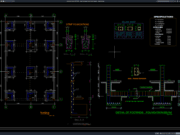
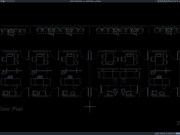





![[RAB Lengkap] Download Gambar MCK (Mandi Cuci Kakus) DWG AutoCAD mandi cuci kakus (mck)](https://www.asdar.id/wp-content/uploads/2023/11/mandi-cuci-kakus-mck-180x135.png)
![[RAB Lengkap] Download Gambar Bak Air 3,5m x 2,5m DWG AutoCAD bak air 3,5m x 2,5m lengkap dengan rab](https://www.asdar.id/wp-content/uploads/2023/11/bak-air-35m-x-25m-lengkap-dengan-rab-180x135.png)
![√[Plus RAB] Download Gambar Saluran Drainase Memakai Beton Besi DWG AutoCAD saluran drainase memakai beton besi plus rab](https://www.asdar.id/wp-content/uploads/2023/11/saluran-drainase-memakai-beton-besi-plus-rab-180x135.jpg)




